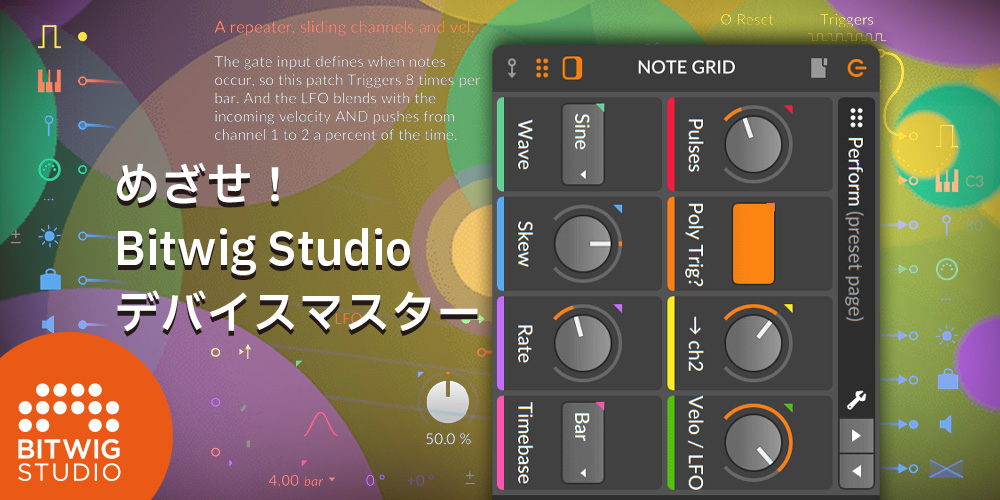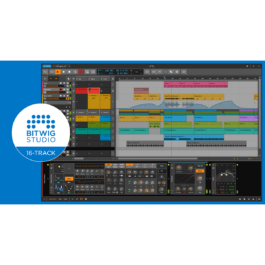第8回:Spectral Suite活用法(その2)
今回は「Spectral Suite」の中から「Transient Split」をピックアップして解説していきましょう。
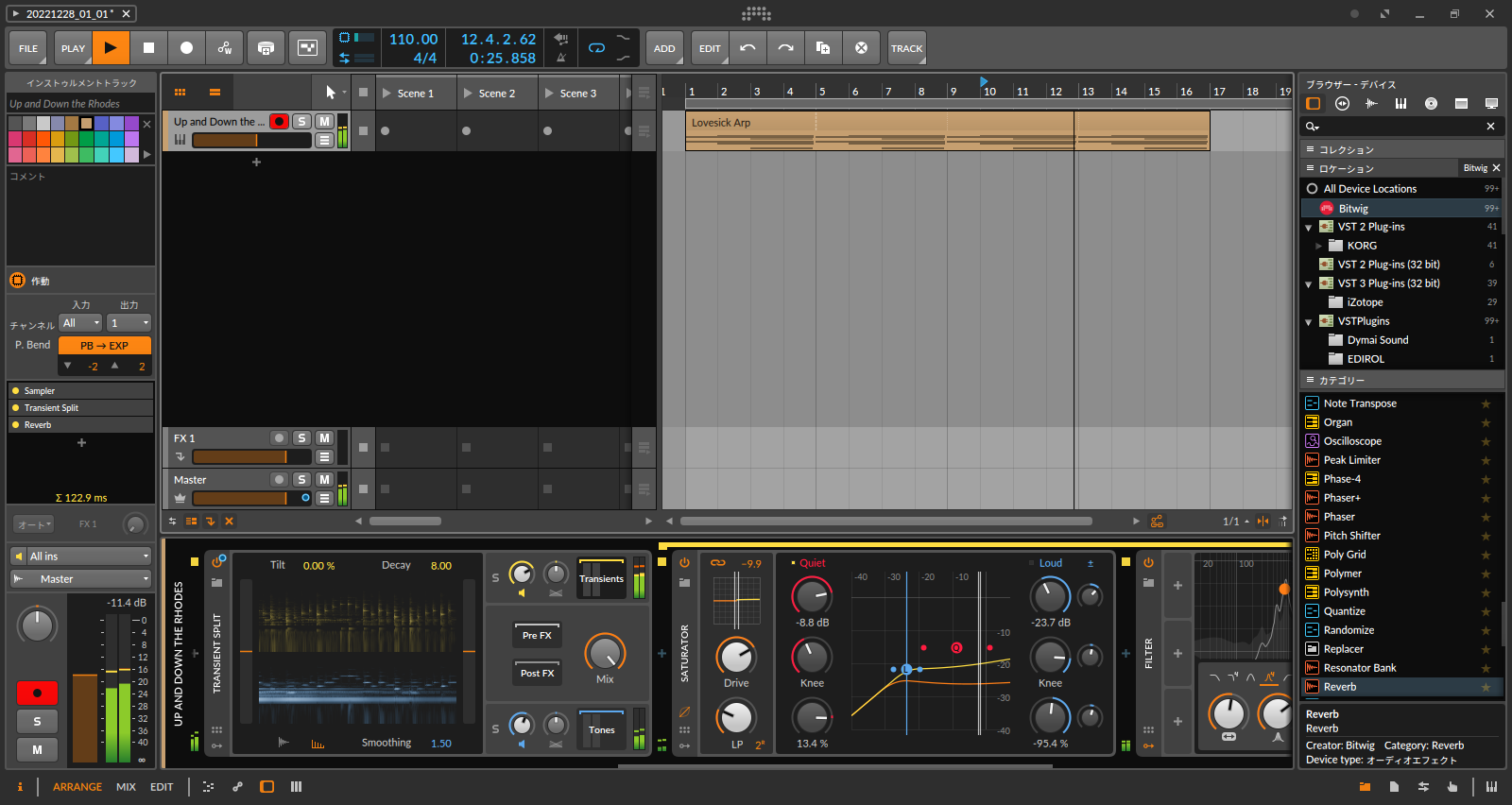
Transient Splitの機能について
Transient Splitは、サウンドのアタック音となるパーカッシブなトランジェント部分と楽器の音色となるトーン部分を分割し、サウンドメイクを行なえるSpectralデバイスです。 このデバイスのオーソドックスな使用法としては、アタックの弱いサウンドのアタック感を強調したり、逆にサウンドのアタックが目立ち過ぎる場合にはトーンを丸くしたりするなどが考えられます。
もちろん、前述のようなサウンド調整として使用するだけでなく、Transient部分やTone部分の積極的なサウンドメイクに活用することもアリでしょう。
サウンドメイクのポイント
Transient Splitの場合はGUI中の左側部分で分解の設定、右側で各要素において使用するプラグインエフェクトなどの設定ができます。
左側部分については、図1a中で数字で示した部分で以下のような調整が行なえます。
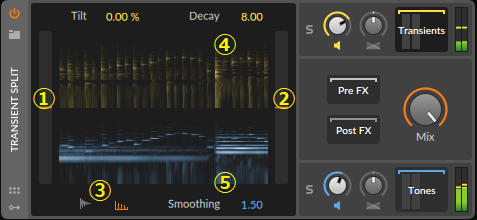
- ①:プラグインによる素材解析の偏向バランスを設定し、Transient寄り、あるいはTone寄りに調整できます。
- ②:TransientとToneのミックスバランスを設定します。
- ③:ディスプレイの表示を波形表示、あるいは周波数のエネルギー分布を示すそのグラム表示のいずれかを選択できます。
- ④:Transientのリリースタイムを調整し、Transient部分の減衰時間を調整します。
- ⑤:Tone部分の減衰のスムージングを行ないます。
基本的にSpectral Suiteの各デバイスは、素材となるサウンドをそれぞれのデバイスに応じた要素で分離し、特定の要素に対してエフェクトや変調を加えるというプロセスでサウンドメイクを行なうのですが、サウンドのTransient、あるいはTone部分だけを使用する目的で使用するのも場合によっては良いでしょう。
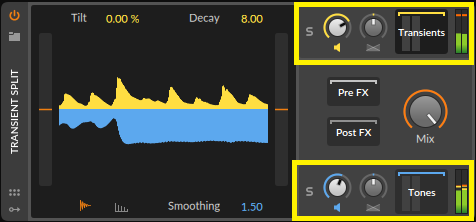
デモサウンドについて
参考例としてBitwig Studioに付属するフレーズクリップを使用したTransient Splitのデモサウンドを作成してみました。
前半部分がTransient Splitオフ、17秒位からの後半部分がTransient Splitオンの状態となっています。特にパラメータは変更せず、Transient部分にはサチュレーターとフィルター、
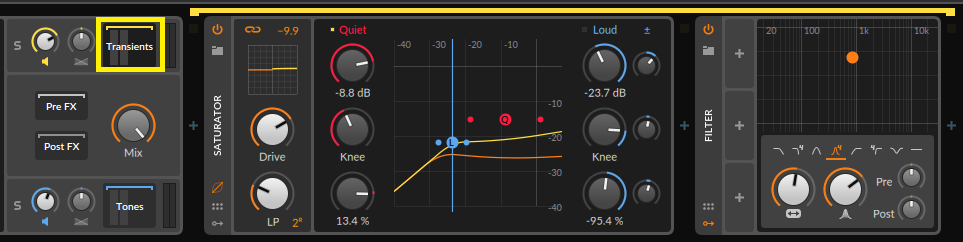
Tone部分には2種類のディレイをインサートしています。
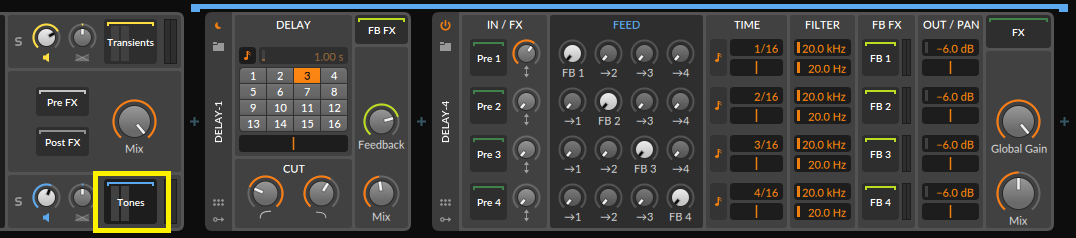
リバーブはインサートではなく、トラック内のデバイスの最終段で使用しました。Transient Splitがオンの状態となる後半部分の方が、サウンド全体の輪郭が明瞭になり、アタック感もオフの時より増したサウンドになっているのがわかると思います。